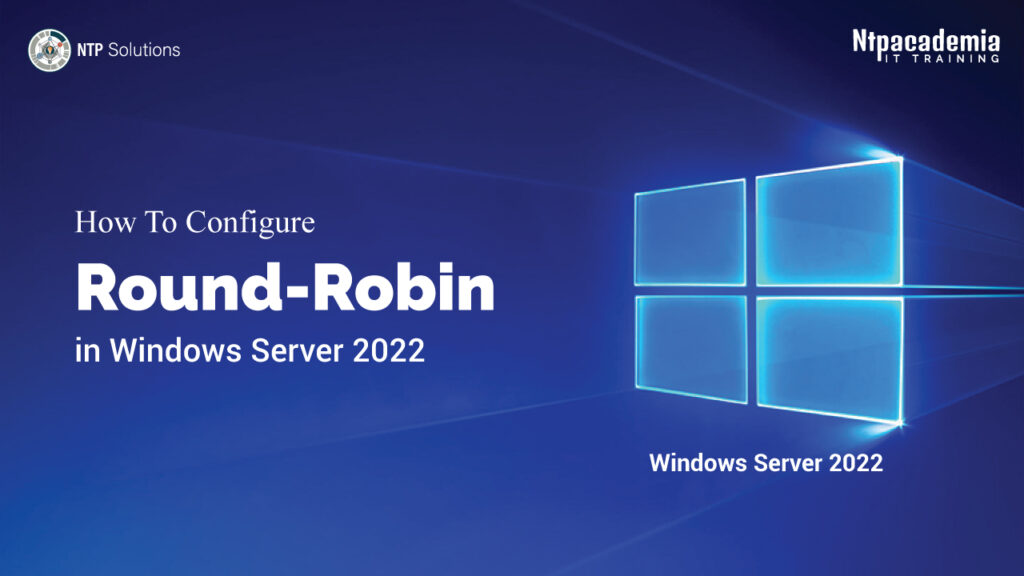আসসালামু আলাইকুম, সবাইকে স্বাগত জানাচ্ছি NTP Solutions দ্বারা আয়োজিত আজকের এই টিউটোরিয়ালে। আমাদের আজকের আলোচ্য বিষয়টি হলো: “How To Configure Round-Robin in Windows Server 2022” অর্থাৎ, উইন্ডোজ সার্ভার ২০২২ এ Round-Robin কনফিগার করা। আশা করছি, সবাই ভালো আছেন, এবং আমাদের গত টিউটোরিয়ালগুলো দেখে, অলরেডী আপনারা DNS সার্ভারটি ইনস্টল করে নিয়েছেন। এখনো যারা DNS ইনস্টল করেননি, তারা আমাদের পূর্ববর্তী টিউটোরিয়াল দেখে নিতে পারেন, আজকের বিষয়টি বুঝার সুবিধার্থে। আজকের টিউটোরিয়ালটি শুরু করার আগে, চলুন তাহলে আমরা কিছু বিষয় জেনে নিই-
✓”Round Robin” বলতে কি বুঝায়?
“Round Robin” একটি DNS (Domain Name System) সার্ভার কনসেপ্ট, এটি একটি লোড ব্যালান্সিং পদ্ধতি, যা একটি একক ডোমেইন নামের জন্য একাধিক আইপি ঠিকানা ব্যবহার করে, ক্লায়েন্ট রিকোয়েস্টগুলো প্রতি সার্ভারে পৌঁছানো হয়। যেহেতু, একটি DNS রেকর্ডে একাধিক IP ঠিকানা থাকতে পারে এবং ক্লায়েন্ট একবার প্রতি রিকোয়েস্টে সার্ভার লিস্ট দেখে আসতে পারে।
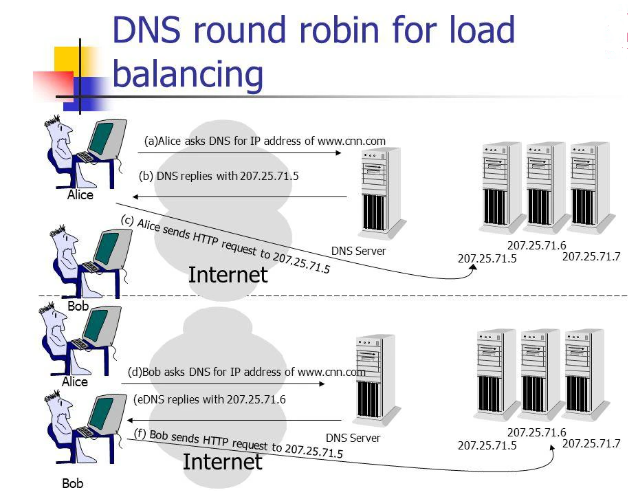
✓”Round Robin” কিভাবে কাজ করে?
একটি DNS সার্ভার যেখানে রাউন্ড রবিন Enabled থাকে, সেখানে একাধিক ভিন্ন A রেকর্ড থাকে। প্রতিটির একই ডোমেইন নাম কিন্তু একটি ভিন্ন IP ঠিকানা থাকে। প্রতিবার ডিএনএস সার্ভারকে query করা হলে, এটি একটি লুপের মত কাজ করে, যে আইপি অ্যাড্রেসটি recently respond জানিয়েছে, সেই আইপি অ্যাড্রেসটি পাঠায়। উদাহরন অনুযায়ী আমরা বলতে পারি, রাউন্ড-রবিন ডিএনএস সার্ভারের আইপি অ্যাড্রেসগুলো, ব্যাটিং লাইনআপের বেসবল খেলোয়াড়দের মতো, যেখানে প্রত্যেকে একজনের পর একজন লুপের মত করে সুযোগ পায় এবং তারপরে আবার লাইনের পিছনে গিয়ে দাঁড়ায় পরবর্তী সুযোগ আসা পর্যন্ত।
✓Round-Robin কেনো ব্যবহার করা হয়?
এই পদ্ধতি ব্যবহার করা হয় লোড ব্যালান্সিং এর মাধ্যমে একই সময়ে একাধিক সার্ভারে ট্রাফিক বিতরণের জন্য।
এখন আমরা দেখবো, কিভাবে রাউন্ড-রবিন কনফিগার করতে হয়-
✓প্রথমে Server1-এ সার্ভার ম্যানেজার open করে, Tools অপশন থেকে DNS অপশনটি ক্লিক করে নিতে হবে।
✓Server22-তে মাউসের রাইট ক্লিক করে properties অপশনটি সিলেক্ট করে নিচ্ছি।
✓এরপর, Advanced অপশনটি সিলেক্ট করে, Enable Round-Robin অপশনটি ✅ করে নিচ্ছি। এবং Apply ও Ok ক্লিক করে নিচ্ছি।
✓DNS থেকে Server22, এরপর abc.com অপশন select করে New Host অপশনটি ক্লিক করে নিবো।
✓New Host এই অপশনটিতে Name: ntp01 এবং IP address: 192.168.10.110 টাইপ করে, Add Host অপশনটি ক্লিক করে নিবো।
✓’successfully created’ এই notification টি আসলে OK ক্লিক করে নিবো।
✓একইভাবে, New Host এই অপশনটিতে Name: ntp01 এবং IP address: 192.168.10.120 টাইপ করে Add Host অপশনটি ক্লিক করে নিবো।
✓’successfully created’ এই notification টি আসলে OK ক্লিক করে নিবো।
✓একইভাবে, New Host এই অপশনটিতে Name: ntp01 এবং IP address: 192.168.10.130 টাইপ করে Add Host অপশনটি ক্লিক করে নিবো।
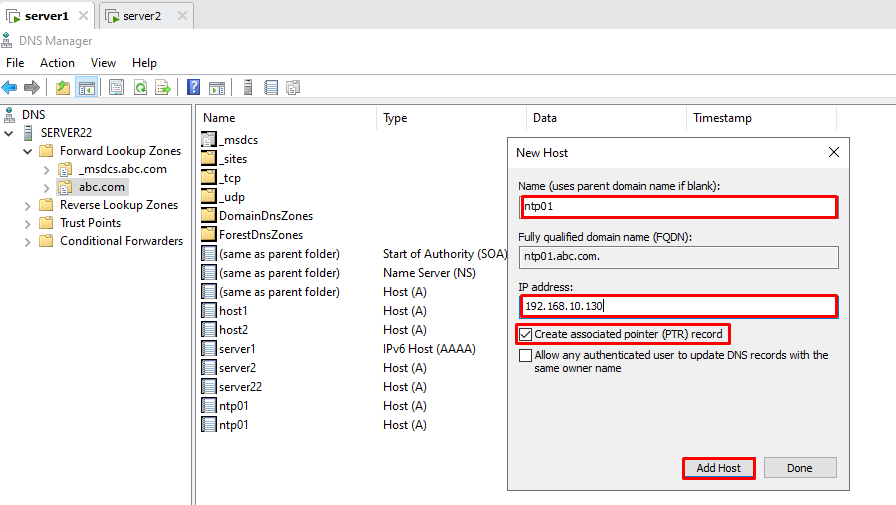
✓’successfully created’ এই notification টি আসলে OK ক্লিক করে নিবো।
✓abc.com অপশনটি ক্লিক করে, মাত্র তৈরিকৃত 3টি হোস্ট রেকর্ড (A) দেখতে পাবো।
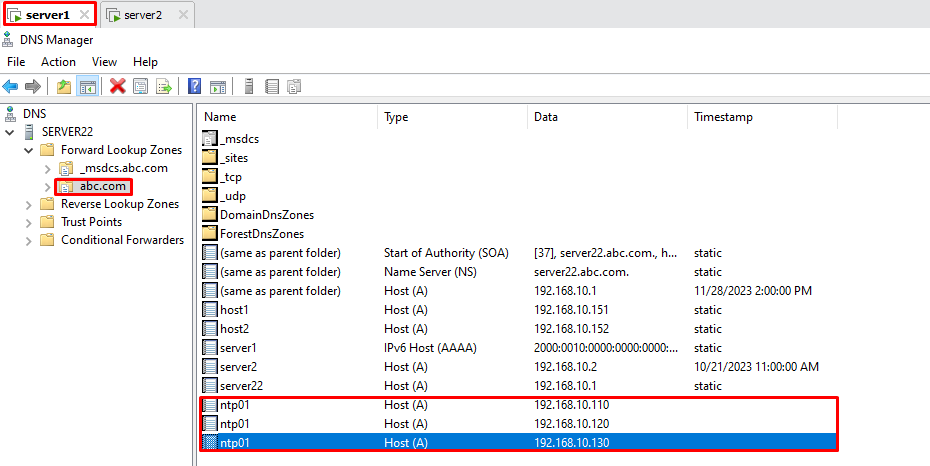
✓Windows Powershell-কে Run as Administrator হিসেবে open করে নিবো।
✓nslookup ntp01.abc.com টাইপ করে Enter দিয়ে নিবো। দেখতে পাবো, 3টি অ্যাড্রেস দেখা যাচ্ছে।
✓ping ntp01.abc.com -n 1 টাইপ করে Enter দিয়ে নিবো, দেখতে পাবো 192.168.10.110 অ্যাড্রেসটির জন্য ping হচ্ছে।
✓ipconfig /flushdns টাইপ করে Enter দিয়ে নিবো, DNS resolver cache ফ্ল্যাশ হয়ে যাবে।
✓ping ntp01.abc.com -n 1 টাইপ করে Enter দিয়ে নিবো, দেখতে পাবো 192.168.10.120 অ্যাড্রেসটির জন্য ping হচ্ছে।
✓ipconfig /flushdns টাইপ করে Enter দিয়ে নিবো।
✓ping ntp01.abc.com -n 1 টাইপ করে Enter দিয়ে নিবো, দেখতে পাবো 192.168.10.130 অ্যাড্রেসটির জন্য ping হচ্ছে।
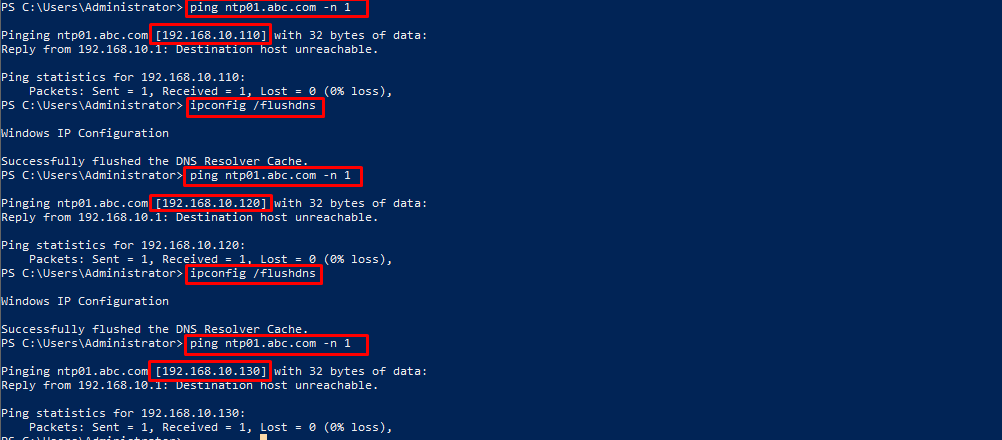
সুতরাং, আজকের টিউটোরিয়ালটিতে আমরা জানতে পারলাম:
✓রাউন্ড-রবিন কি?
✓রাউন্ড-রবিন কিভাবে কাজ করে?
✓রাউন্ড-রবিন কেনো করা হয়?
✓রাউন্ড-রবিন কনফিগার করা।
✓উইন্ডোজ পাওয়ারশেল এর মাধ্যমে কনফিগারকৃত রাউন্ড-রবিন যাচাই করে দেখা।
“Develop a passion for learning. If you do, you will never cease to grow.So, keep learning as well as growing with NTP Academia”
Sources: